În zilele noastre, dacă doriți să ascultați muzică, fie o puteți transmite prin intermediul unui serviciu precum Spotify, fie cumpărați fișierul digital de la Amazon sau iTunes. Dar dacă ai o grămadă mare de CD-uri vechi care se înghesuie în casă și te-ai așezat și le-a smuls pe toate în fișiere MP3, atunci este timpul să te asiguri că metadatele fiecărei piese sunt corecte.
Metadatele sunt informațiile pe care le prezintă music playerul dvs. atunci când redați melodia. Fără metadate, cântecul tău poate fi prezentat pe playerul tău ca „song.mp3” cântat de „necunoscut”, fără nici o copertă. Ceea ce face destul de dificil să parcurgeți colecția dvs. pentru a găsi cea pe care o doriți.
Dar cumetadate, cântecul tău poate spune acum „Bohemian Rhapsody” de „Queen” și va exista o copertă nicealbum pentru a merge cu ea.
Dacă ați rupt CD-ul corect, metadatele sunt transferate automat în mod automat. Dar dacă aveți un CD ieftin oferit în promoții de reviste gratuite sau pur și simplu ați salvat întregul proces de extragere, metadatele pot fi fie o mizerie, fie total inexistente. În acel scenariu, trebuie să găsiți o modalitate de a corecta rapid fișierele. Efectuarea lor una câte una este extrem de obositoare și consumă mult timp.
Pentru mine, există două opțiuni bune.
Mp3tag (Doar pentru Windows)
MP3tag este o componentă freeware, care este foarte ușor de utilizat, dar, din păcate, este disponibilă doar pentru platforma Windows. Există, de asemenea, o versiune portabilă disponibilă pe care le păstrez pe stick-ul USB și le folosesc des.
In_content_1 all: [300x250] / dfp: [640x360]- ->După ce ați instalat și lansat MP3tag, alegeți „Schimbați directorul” și navigați până acolo unde este folderul MP3 pe care îl doriți pentru tofix.
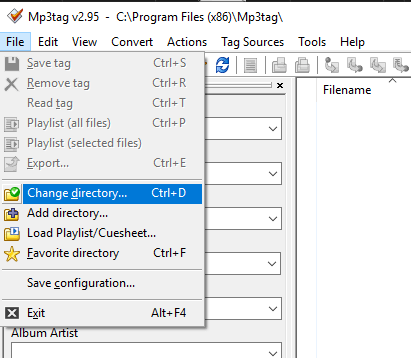
După ce ați ales folderul, muzica din willnow va apărea. Cu toate acestea, după cum implică puternic numele programului, numai fișierele MP3 vor afișa și pot fi schimbate. Cu fișierele MP3 pe cale de ieșire și m4a și FLAC devenind mai populare, MP3tag poate deveni învechit.
Dacă utilizați bara de defilare de-a lungul părții de jos, puteți trece toate metadatele disponibile. Puteți vedea, de asemenea, ce informații lipsesc cu lipsurile din listă.
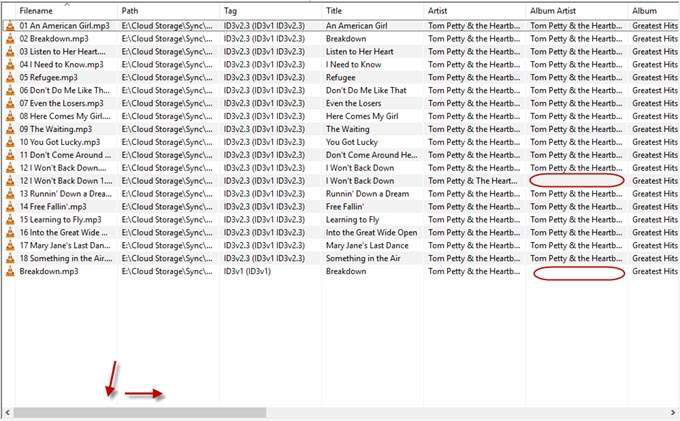
Puteți introduce direct aceste lacune, iar modificările vor fi salvate atunci când faceți clic în afara lor.
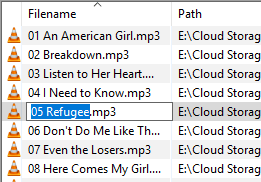
Puteți, de asemenea, să copiați și lipiți (CTRL + C și CTRL + V) din alte câmpuri de metadate pentru a vă economisi un timp de dactilografiere.
Dacă faceți clic pe o melodie, puteți repara metadate pe partea stângă, cum ar fi titlul, numărul piesei , numele albumului, genul și multe altelemai mult.
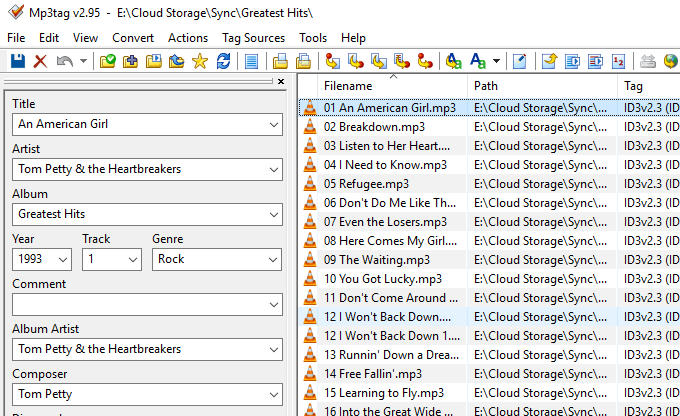
De asemenea, puteți batch-redenumirea metadatelor evidențiată mai mult de o melodie, apoi schimbând-o pe partea stângă. Metadatele vor fi salvate considerabil în toate fișierele evidențiate. Dar pentru a salva modificările în mod permanent, trebuie să faceți clic pe butonul de disc albastru din colțul de mână alăturat (sub meniul Fișier).
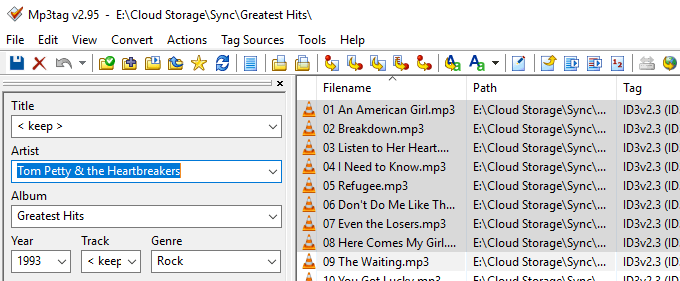
Pentru lucrări de artă, aș recomanda să obțineți imaginile din iTunes Artwork Finder, care de asemenea găzduiește un nivel ridicat -definirea versiunilor și trage imaginile direct din API-ul iTunes. Apoi evidențiați cântecele care au nevoie de lucrări de artă și trageți imaginea în pătratul din partea de jos a ecranului.
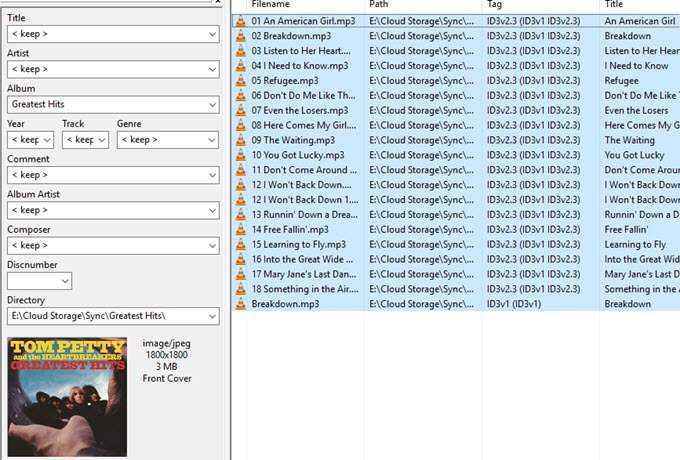
Acum faceți clic pe pictograma albastră a discului de salvare pentru a actualiza permanent toate fișierele dvs. MP3.
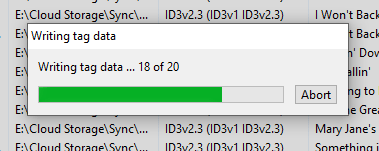
iTunes (platformă transversală)
Dacă sunteți fan Apple sau aveți acces doar la un MacBook, atunci cea mai bună soluție este să folosiți iTunes. Dacă a folosit iTunes pentru a extrage CD-ul atunci puteți decide că este mai rapid și mai ușor să-l utilizați doar pentru a remedia metadatele, în loc să descărcați un alt program, cum ar fi MP3tag, pentru a face treaba.
Când ați rupt CD-ul în iTunes, faceți clic dreapta pe fișierul melodiei pe care doriți să-l editați și alegeți „Informații despre melodii”.
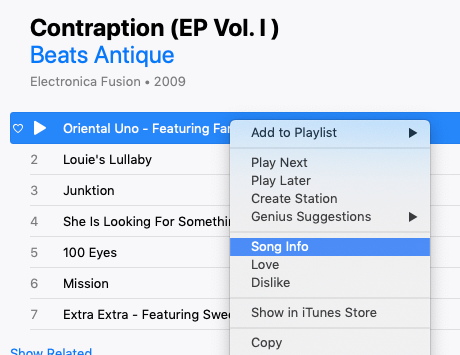
Acum veți vedea toate metadatele disponibile. Changewhat trebuie schimbat și introduceți tot ceea ce lipsește. Faceți clic pe „OK” în partea de jos pentru a salva toate modificările.
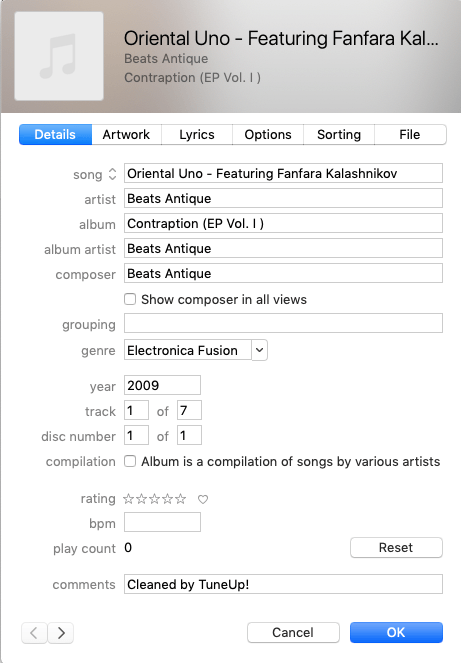 >
>În „Opțiuni”, asigurați-vă că tipul de media este setat pe „muzică”. Dacă ați rupt un videoclip YouTube ca mp3, iTunes greșește uneori fișierul ca fișier video ..
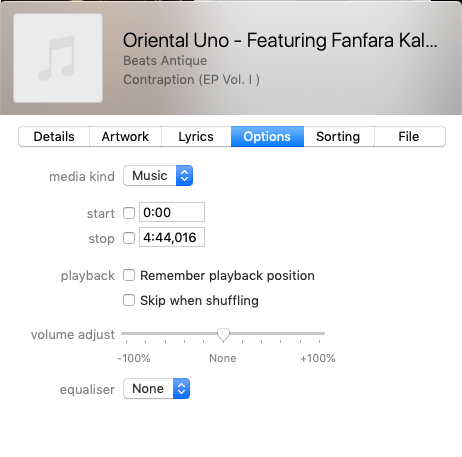
„Lucrări de artă” este locul în care puteți pune arta albumului. Puteți trage într-o imagine sau faceți clic pe „Adăugați o lucrare de artă” pentru a naviga la locația imaginii de pe computer. s>17
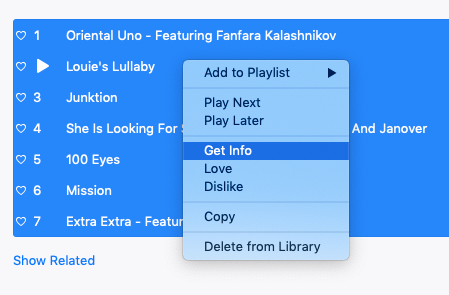 >
>